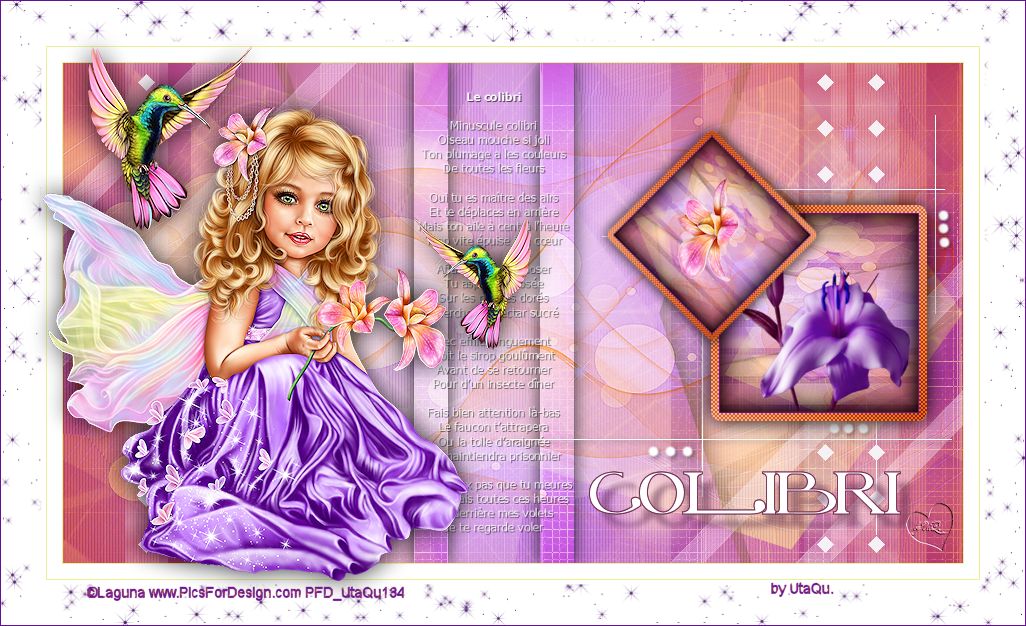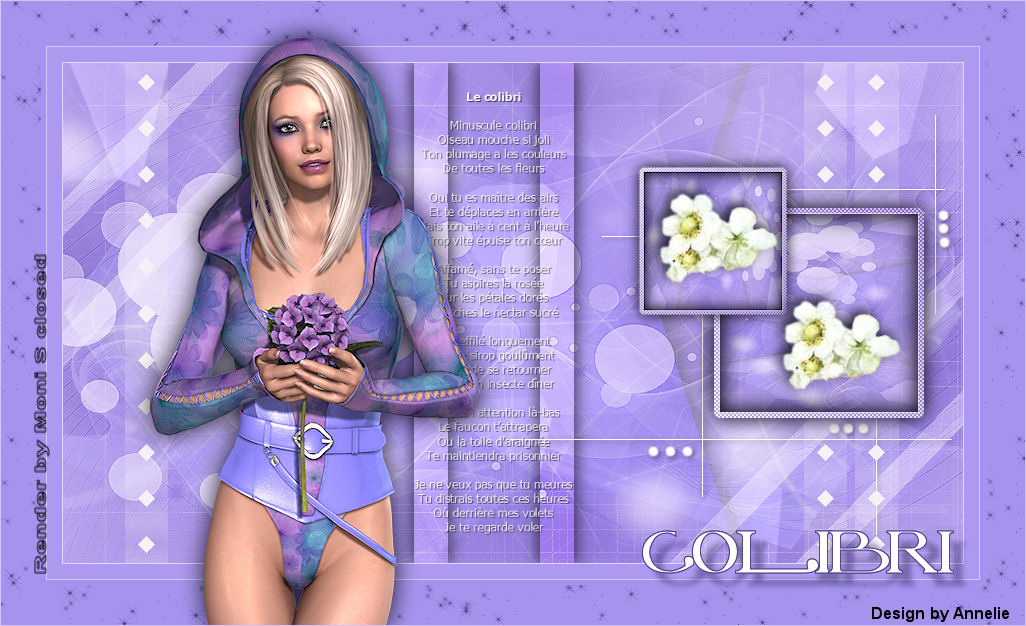Animabelle – Colibri – Inge-Lore’s Tutoriale
Colibri
Inge-Lore 30.06.2021
.
.
.
.
das Copyright der deutschen Übersetzung liegt alleine bei mir,Inge-Lore.Es ist nicht erlaubt,mein Tutorial zu kopieren oder auf anderen Seiten zum Download anzubieten.Mein Material habe ich aus diversen Tubengruppen.Das Copyright des Materials liegt alleine beim jeweiligen Künstler.Sollte ich ein Copyright verletzt haben,sendet mir bitte eine E-Mail.
Ich danke allen Tubern für das schöne Material,
ohne das es solche schönen Bilder gar nicht geben würde.
Ich habe das Tutorial mit PSP 2020 gebastelt,aber es sollte auch mit allen anderen Varianten zu basteln gehen.
*****************************************************
Hier werden meine Tutoriale getestet
VanDerLee–UnPludded-X
Kang–Houdini is only Sleeping
Pixellisation–Cristallisation im Material
Flaming Pear–Flexify 2
Layout Tools–Contrast Checkers im Material
****************************************************
meine ist von Zlata und du bekommst sie HIER
****************************************************
Vorwort !!
Weil man bei den neuen PSP Versionen nicht mehr so einfach spiegeln kann,
Mach es dir auch einfach und installiere dir die Skripte !!
****************************************************
Wenn etwas verkleinert wird,dann immer ohne Haken bei *Alle Ebenen angepaßt*,
Punkt 1
Schiebe die Selectionen in den Auswahlordner.
Such dir aus deinen Tuben 6 Farben,das sind meine.
 Öffne ein neues Blatt 900 x 500 Px–stelle die Farben 1+4 ein
Öffne ein neues Blatt 900 x 500 Px–stelle die Farben 1+4 ein
fülle dein Blatt mit diesem Verlauf
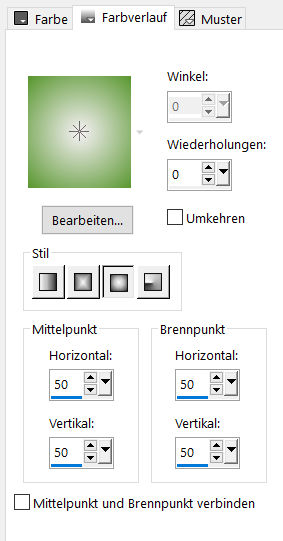 Plugins–VanDerLee–UnPlugged-X
Plugins–VanDerLee–UnPlugged-X
 Ebene duplizieren
Ebene duplizieren
Punkt 2
Filters Unlimited–Kang (2)–Houdini is only Sleeping
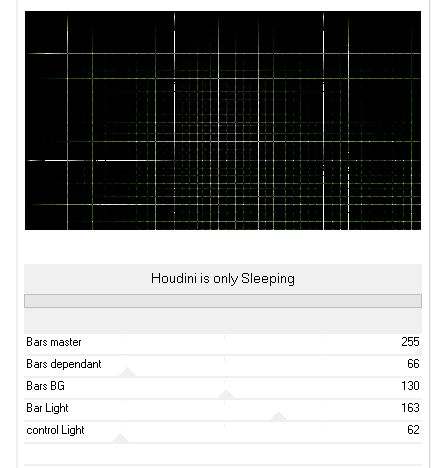
Mischmodus Weiches Licht–nach unten zusammenfassen
Ebene duplizieren
Plugins–Pixellisation–Cristallisation
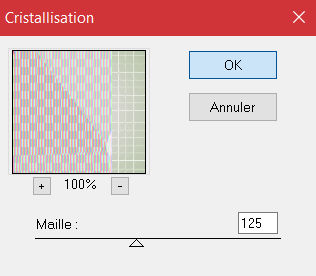
Mischmodus Luminanz (V)–Deckkraft 40%
Einstellen–Schärfe–Hochpass-Schärfen
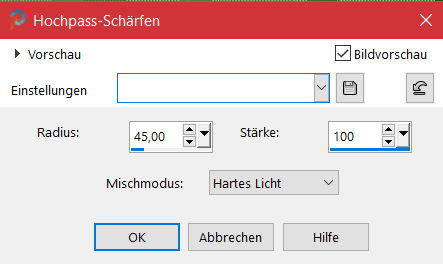
Punkt 3
Stelle die Farben 2+5 ein
neue Ebene–mit diesem Verlauf füllen
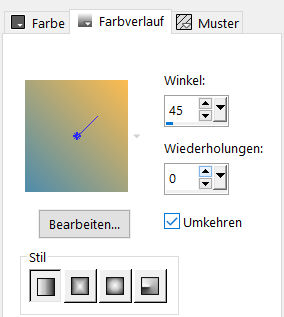
Ebenen–Maskenebene aus Bild *168_Masque_Animabelle_page4*
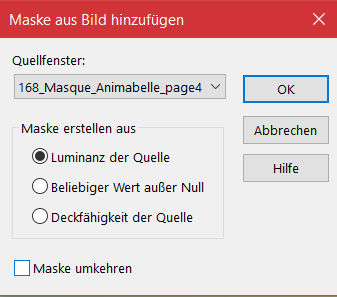
Kanteneffekte–nachzeichnen
zusammenfassen–Gruppe zusammenfassen
Mischmodus Aufhellen (auch für ältere PSP Versionen)
Deckkraft 80%
Punkt 4
Geh auf Raster 1–duplizieren
Plugins–Flaming Pear–Flexify 2
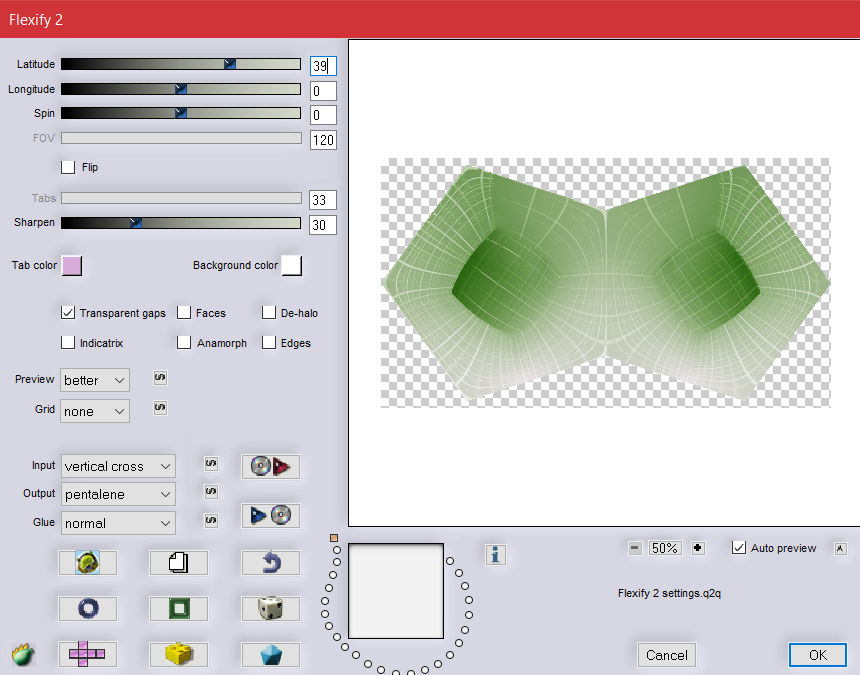
Ebene duplizieren
Bild–frei drehen 90° rechts
Schlagschatten 0/0/100/40
Bildeffekte–Nahtloses Kacheln Standard
Mischmodus Multiplikation–Deckkraft 75%
Punkt 5
Geh wieder auf die oberste Ebene
neue Ebene–mit Farbe 3 füllen
Ebenen–Maskenebene aus Bild *169_Masque_Animabelle_page4*
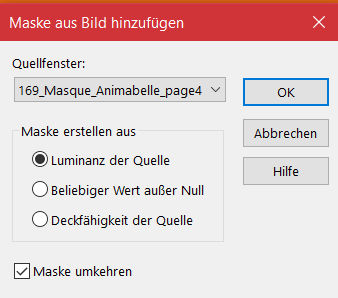
Kanteneffekte–nachzeichnen
Maskenebene duplizieren
zusammenfassen–Gruppe zusammenfassen
Punkt 6
Ebene duplizieren–vertikal und horizontal spiegeln
nach unten zusammenfassen
Schärfe–Hochpass-Schärfen

Mischmodus Hartes Licht–Deckkraft 70%
Ebenen sichtbar zusammenfassen
Ebene duplizieren
Bild–Größe ändern
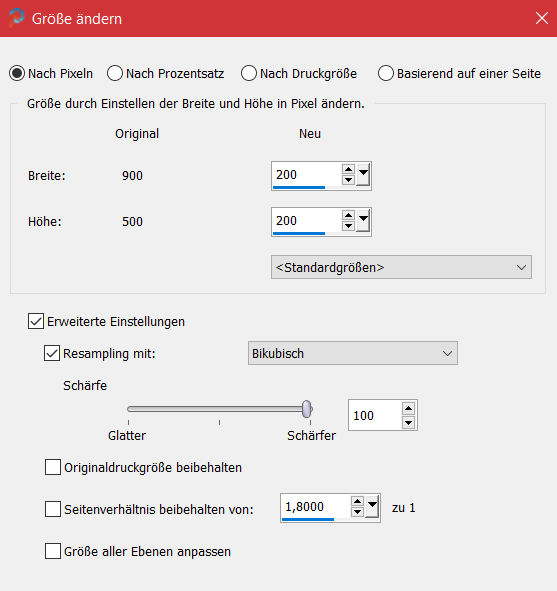
Punkt 7
Bild–frei drehen 90° rechts
scharfzeichnen
aktiviere das Auswahlwerkzeug
klicke auf dieses Zeichen
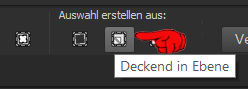
oder Auswahl alles–schwebend–nicht schwebend
Auswahl ändern–Auswahlrahmen auswählen
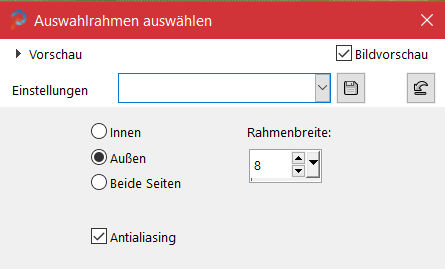
Punkt 8
Neue Ebene–mit diesem Verlauf füllen (Farben 2+3)

Filters Unlimited–Layout Tools–Contrast Checkers
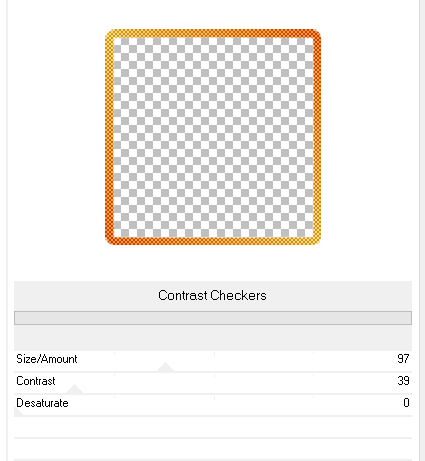
Auswahl aufheben–geh wieder eine Ebene tiefer
klicke wieder das Auswahlzeichen an oder
Auswahl alles–schwebend–nicht schwebend
neue Ebene–mit Farbe 6 füllen
Auswahl ändern–verkleinern um 1 Px–Löschtaste
Punkt 9
Geh wieder eine Ebene tiefer–Auswahl umkehren
Schlagschatten 0/0/100/30
Auswahl umkehren
Effekte–3D Effekte–Taste
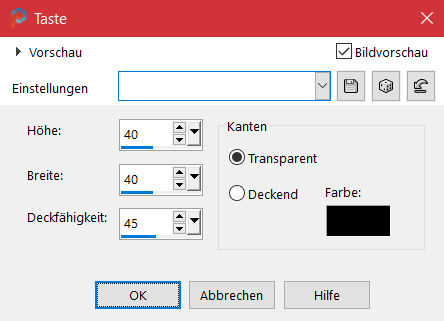
Auswahl aufheben
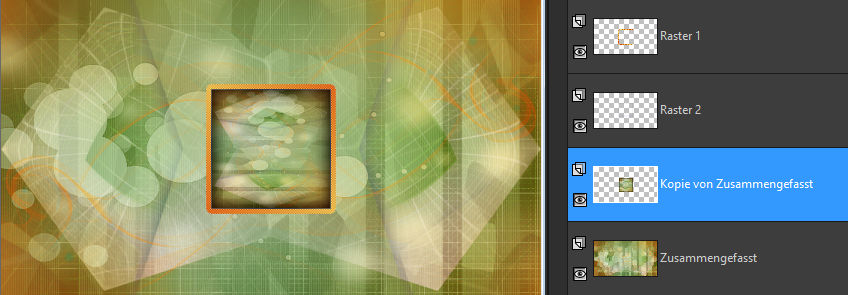
geh auf die oberste Ebene–2x nach unten zusammenfassen
Schlagschatten wdh.
Punkt 10
Bildeffekte–Versatz 306 / 0

Ebene duplizieren–verkleinern auf 70%
Bild–frei drehen 45% rechts
Bildeffekte–Versatz 15 / 78
wenn du magst,kannst du in die beiden Rahmen
auch eine kleine Deko oder Blume einfügen,das ist kein muss
Punkt 11
Kopiere *Deco1_Colibri_Animabelle*–einfügen auf dein Bild
Ebene an 2.Stelle von unten schieben–geh auf die unterste Ebene
Auswahl–Auswahl laden/speichern–Auswahl aus Datei laden
Auswahl *Sel1_Colibri_Animabelle* laden
in Ebene umwandeln–Auswahl aufheben
Mischmodus Hartes Licht–Deckkraft 60%
Schlagschatten 0/0/100/25
Punkt 12
Ebene duplizieren
Geometrieeffekte–Parallelogramm
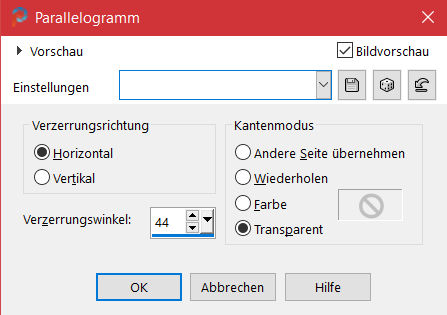
Bildeffekte–Versatz -344 / 120
Mischmodus Aufhellen (auch für ältere PSP Versionen)
Deckkraft 40%
Kanteneffekte–nachzeichnen
Ebene duplizieren–vertikal und horizontal spiegeln
Punkt 13
Kopiere *Deco2_Colibri_Animabelle*–einfügen auf dein Bild
Bildeffekte–Versatz 218 / -12
Schlagschatten 2/2/45/8
kopiere *Deco3_Colibri_Animabelle*–einfügen auf dein Bild
Bildeffekte–Versatz -20 / 0
Schlagschatten 1/1/60/0
Punkt 14
Rand hinzufügen–1 Px Farbe 5
Rand hinzufügen–15 Px Farbe 1
Rand hinzufügen–1 Px Farbe5
Auswahl alles
Rand hinzufügen–45 Px Farbe 1
Auswahl umkehren–neue Ebene
neue Ebene–kopiere *Deco4_Colibri_Animabelle*
einfügen in die Auswahl–kolorieren
Auswahl aufheben
Punkt 15
Kopiere deine Tube–einfügen auf dein Bild
passe die Größe an–scharfzeichnen
Schlagschatten 0/0/80/35
kopiere den Text–einfügen auf dein Bild
setz dein WZ und das Copyright aufs Bild
Rand hinzufügen–1 Px Farbe 6
und als jpg speichern.